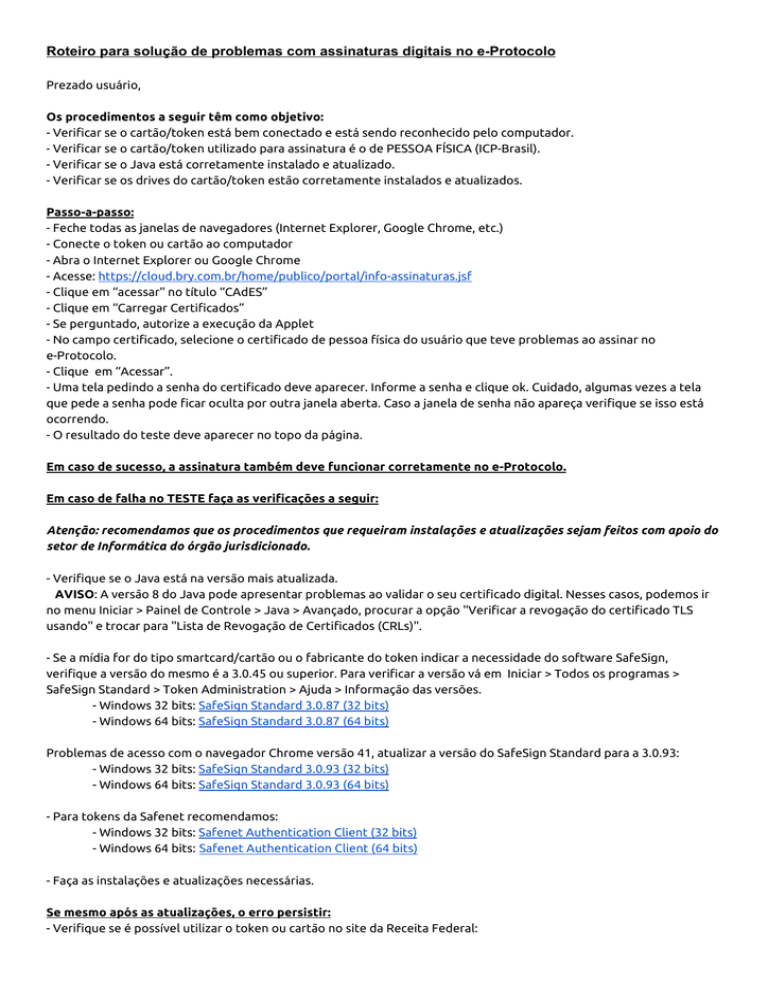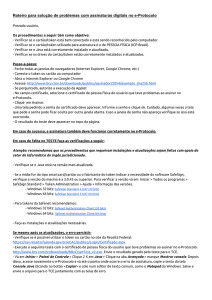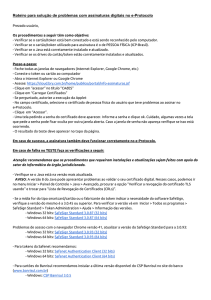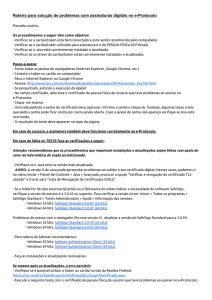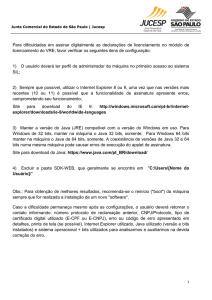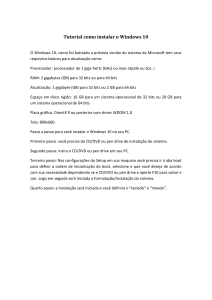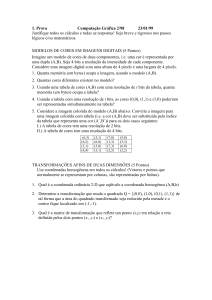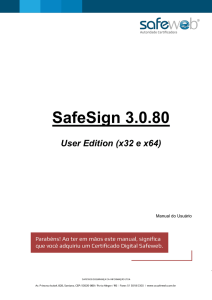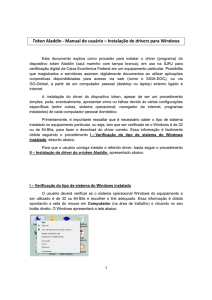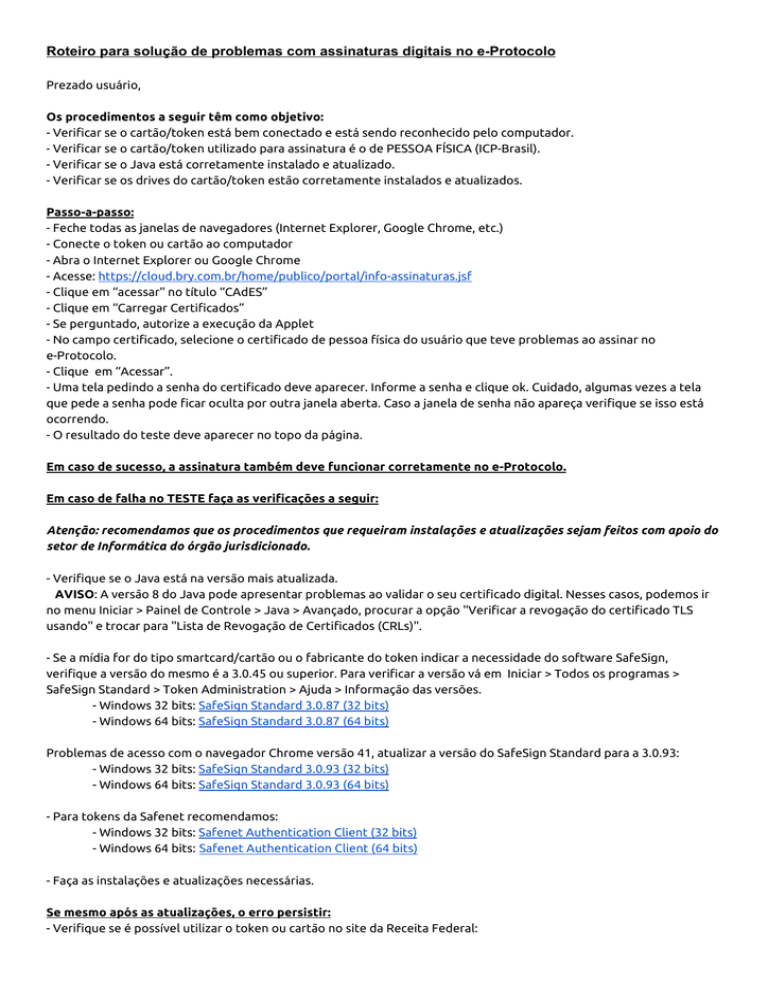
Roteiro para solução de problemas com assinaturas digitais no e­Protocolo Prezado usuário,
Os procedimentos a seguir têm como objetivo:
- Verificar se o cartão/token está bem conectado e está sendo reconhecido pelo computador.
- Verificar se o cartão/token utilizado para assinatura é o de PESSOA FÍSICA (ICP-Brasil).
- Verificar se o Java está corretamente instalado e atualizado.
- Verificar se os drives do cartão/token estão corretamente instalados e atualizados.
Passo-a-passo:
- Feche todas as janelas de navegadores (Internet Explorer, Google Chrome, etc.)
- Conecte o token ou cartão ao computador
- Abra o Internet Explorer ou Google Chrome
- Acesse:
https://cloud.bry.com.br/home/publico/portal/info-assinaturas.jsf
- Clique em “acessar” no título “CAdES”
- Clique em “Carregar Certificados”
- Se perguntado, autorize a execução da Applet
- No campo certificado, selecione o certificado de pessoa física do usuário que teve problemas ao assinar no
e-Protocolo.
- Clique em “Acessar”.
- Uma tela pedindo a senha do certificado deve aparecer. Informe a senha e clique ok. Cuidado, algumas vezes a tela
que pede a senha pode ficar oculta por outra janela aberta. Caso a janela de senha não apareça verifique se isso está
ocorrendo.
- O resultado do teste deve aparecer no topo da página.
Em caso de sucesso, a assinatura também deve funcionar corretamente no e-Protocolo.
Em caso de falha no TESTE faça as verificações a seguir:
Atenção: recomendamos que os procedimentos que requeiram instalações e atualizações sejam feitos com apoio do
setor de Informática do órgão jurisdicionado.
- Verifique se o Java está na versão mais atualizada.
AVISO
: A versão 8 do Java pode apresentar problemas ao validar o seu certificado digital. Nesses casos, podemos ir
no menu Iniciar > Painel de Controle > Java > Avançado, procurar a opção "Verificar a revogação do certificado TLS
usando" e trocar para "Lista de Revogação de Certificados (CRLs)".
- Se a mídia for do tipo smartcard/cartão ou o fabricante do token indicar a necessidade do software SafeSign,
verifique a versão do mesmo é a 3.0.45 ou superior. Para verificar a versão vá em Iniciar > Todos os programas >
SafeSign Standard > Token Administration > Ajuda > Informação das versões.
- Windows 32 bits:
SafeSign Standard 3.0.87 (32 bits)
- Windows 64 bits:
SafeSign Standard 3.0.87 (64 bits)
Problemas de acesso com o navegador Chrome versão 41, atualizar a versão do SafeSign Standard para a 3.0.93:
- Windows 32 bits:
SafeSign Standard 3.0.93 (32 bits)
- Windows 64 bits:
SafeSign Standard 3.0.93 (64 bits)
- Para tokens da Safenet recomendamos: - Windows 32 bits:
Safenet Authentication Client (32 bits)
- Windows 64 bits:
Safenet Authentication Client (64 bits)
- Faça as instalações e atualizações necessárias.
Se mesmo após as atualizações, o erro persistir:
- Verifique se é possível utilizar o token ou cartão no site da Receita Federal:
https://cav.receita.fazenda.gov.br/eCAC/publico/Login/Certificado.aspx
- Execute o seguinte teste com o certificado de pessoa física do usuário que teve problemas ao assinar no e-Protocolo:
http://www.bry.com.br/downloads/BRyCryptTest_v2.exe
. Envie o resultado gerado pelo teste para o TCE.
- Vá em
Iniciar
>
Painel de Controle
> Clique 2 X em
Java
> Clique na aba
Avançado
> marque
Mostrar console
.
Depois disso, acesse novamente o e-Protocolo e vá até o ponto onde ocorre o erro de assinatura, copie o texto da tela
Console Java
clicando no botão <
Copiar
> e cole num editor de texto comum, como o
Notepad
do Windows. Salve e
envie o arquivo para o TCE juntamente com as telas de erro.